Slack에서 집중 채널을 만들면 주제를 유지하기는 쉽지만 중요한 메시지를 모두 보기는 어렵습니다. Slack의 Reacji Channeler를 사용하면 이모티콘 반응을 사용하여 중요한 메시지를 특정 채널에 자동으로 복사할 수 있습니다.
Slack의 가장 큰 장점 중 하나는 채팅을 한 곳에 보관할 수 있다는 것입니다. 그러나 이것은 또한 가장 큰 단점 중 하나를 야기합니다. 모든 것을 따라잡는 것이 거의 불가능합니다. 더 많은 사람들이 Slack에 기여할수록 이는 더욱 사실이 됩니다.
Slack은 이를 얼마 전에 인지하고 다음과 같은 형태로 솔루션을 제공했습니다. 레아치 채널러, 특정 이모티콘에 반응할 때 선택한 채널에 메시지를 자동으로 복사하는 Slack 팀에서 작성한 무료 앱입니다.
예를 들어, 귀하 또는 동료는 의사결정 이모티콘으로 합의된 결정에 반응할 수 있습니다. 이 이모티콘은 메시지 사본을 #decision 채널로 보냅니다.
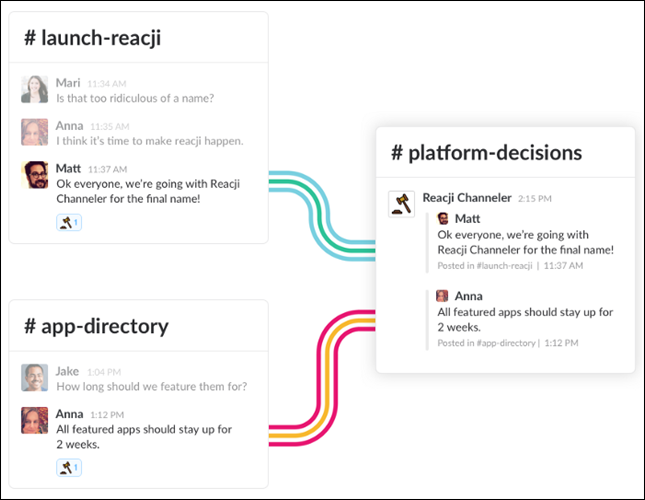
이는 메시지를 올바른 채널로 실제로 복사하는 바쁜 작업을 자동화하면서 사람이 복사할 메시지를 쉽게 선택할 수 있도록 하기 때문에 문제에 대한 우아한 솔루션입니다. 또한 앱은 공개 채널의 메시지만 복사하여 비공개 채널을 존중하므로 아무도 DM에서 사용하는 이모티콘에 대해 걱정할 필요가 없습니다.
Reacji Channeler를 사용하려면 앱 페이지, “Slack에 추가” 버튼을 클릭합니다. 다른 앱을 추가할 때와 마찬가지로 Reacji를 설치하려면 Slack 작업 공간에 대한 관리자 권한이 필요합니다.
앱이 설치되면 다음 슬래시 명령을 사용하여 Reacji를 활성화할 수 있습니다.
/reacji-channeler [:emoji:] [#channel]
Slack 인스턴스에서 :rocket: 이모티콘이 있는 모든 것이 #moon-shot 채널로 전송되기를 원합니다.

명령을 실행하면 나만 볼 수 있는 확인 메시지가 표시됩니다.

메시지를 보내는 채널에도 메시지가 나타납니다.

이제부터 공개 채널의 메시지에 누군가 :rocket: 이모티콘으로 반응하면 #moon-shot 채널로 사본이 전송됩니다. 이것을 제거하려면 “remove” 슬래시 명령을 사용하십시오.
/reacji-channeler remove [:emoji:]
올바른 이모티콘을 선택하는 데 도움이 되도록 Slack은 이모티콘 스타터 팩 여기에는 망치, 에어혼, 무료 음식 및 뉴스 이모티콘이 포함됩니다.

이 이모티콘은 앱 설치 여부와 상관없이 다운로드하여 설치할 수 있습니다.
Reacji Channeler 앱은 소프트웨어 릴리스에 대해 팀에 알리고, 지원 팀에 문제에 대해 알리고, 법무 부서에 도움을 요청하고, 사용자의 버그 보고서에 플래그를 지정하는 등 상상할 수 있는 모든 용도로 사용할 수 있습니다.

